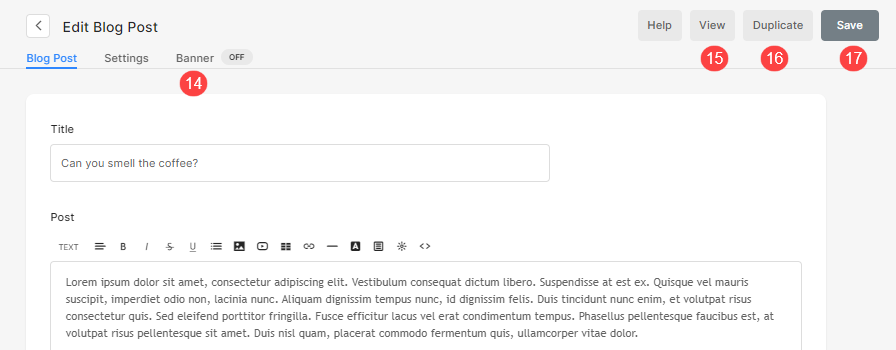Postagem de blog é um artigo escrito em um site ou blog, geralmente expressando pensamentos pessoais, experiências, opiniões ou fornecendo informações sobre um tópico específico para os leitores.
Usando o recurso de blogs do Pixpa, você pode facilmente criar postagens de blog simples, mas atraentes.
Neste artigo:
Depois de criar um blog, é hora de começar a adicionar postagens de blog dentro dele.
Adicionar uma postagem no blog
- Vou ao Site seção.
- Clique no Blog onde você deseja adicionar uma postagem de blog.
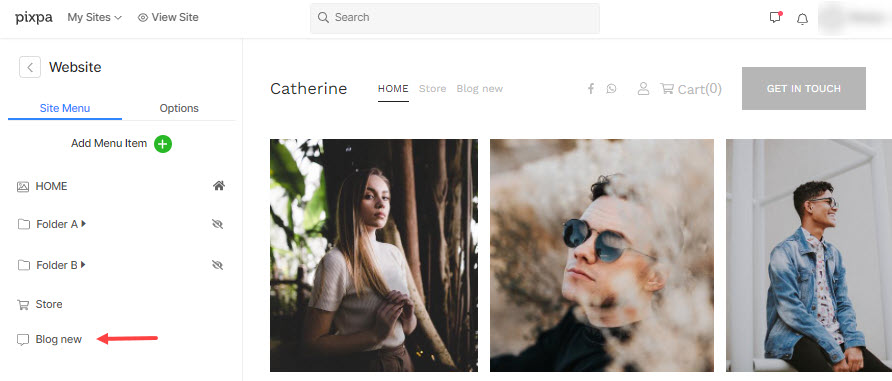
- Isso o levará à página onde você pode ver uma lista de todas as postagens do seu blog.
- Para adicionar uma nova postagem no blog, clique no botão + Adicionar postagem botão.
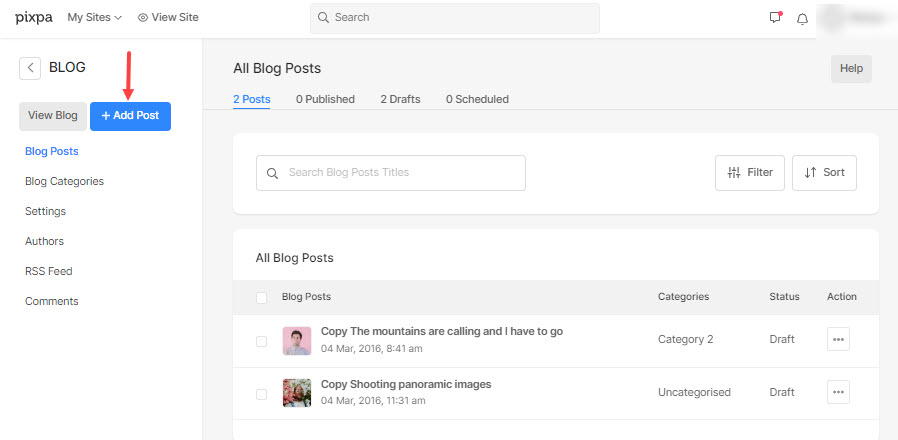
Ele o levará ao Editar postagem do blog página, onde você pode criar e editar sua postagem no blog. As configurações são classificadas como:
Editar uma postagem no blog
- Título– Especifique o título desta postagem no blog.
- Publique – Digite o artigo do seu blog aqui. Vejo: O editor de texto Pixpa.
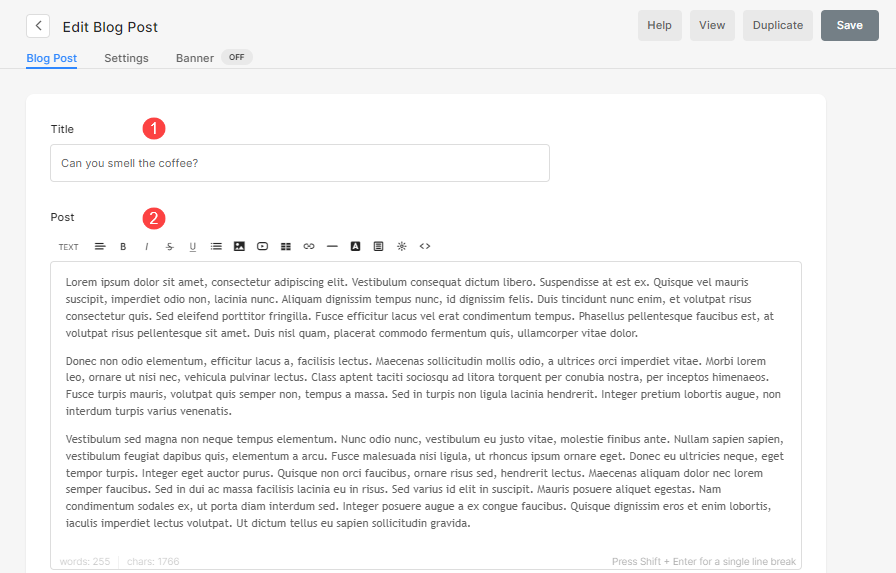
- Excerto –Um resumo opcional feito à mão de sua postagem no blog.
- galeria de blogs
- Selecionar Sim para adicione uma galeria de mídia abaixo da postagem do blog.
- Selecionar Não se você não quiser exibir uma galeria de mídia abaixo da postagem do blog.
- Posição na Galeria – Escolha se a galeria do blog deve estar acima/abaixo do conteúdo da postagem do blog.
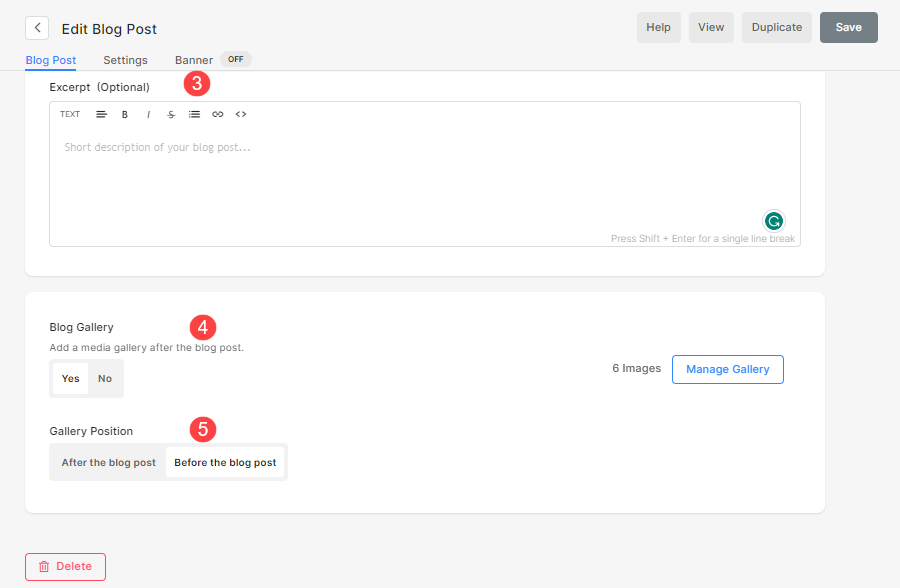
Configurações de postagem no blog
- Status
- Selecionar Publicado para publicar a postagem.
- Selecionar Rascunho para salvar a postagem como rascunho.
- Selecionar Programado para salvar a postagem como rascunho. Vejo: Agende uma postagem no blog.
- Publicar em – Selecione a data em que deseja que o post seja publicado. Por padrão, ele mostrará a data em que a postagem do blog foi criada.
- Imagem em destaque - Adicionar uma imagem em miniatura para o post aqui.
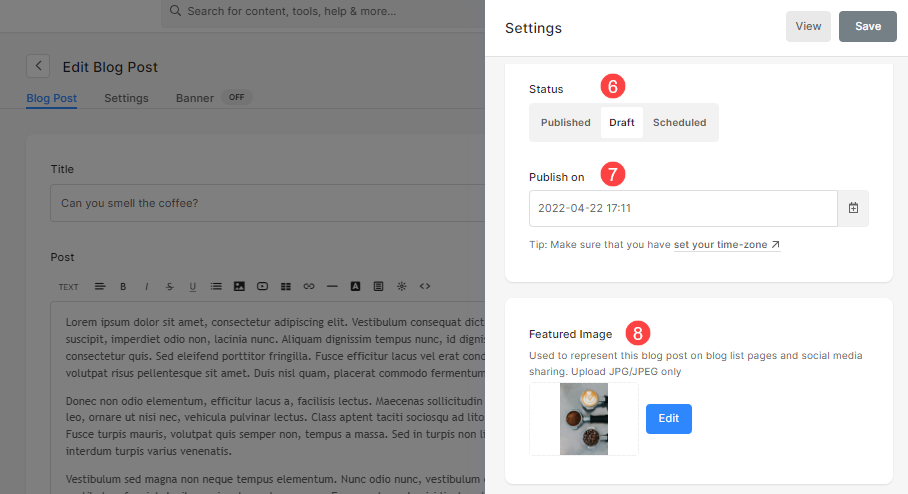
- Autor – Selecione um autor no menu suspenso. Vejo: Autores de blogs.
- Categorias – Selecione uma categoria no menu suspenso. Vejo: Categorias de blog.
- Tags - Adicione suas tags de postagem. Separe tags com virgulas.
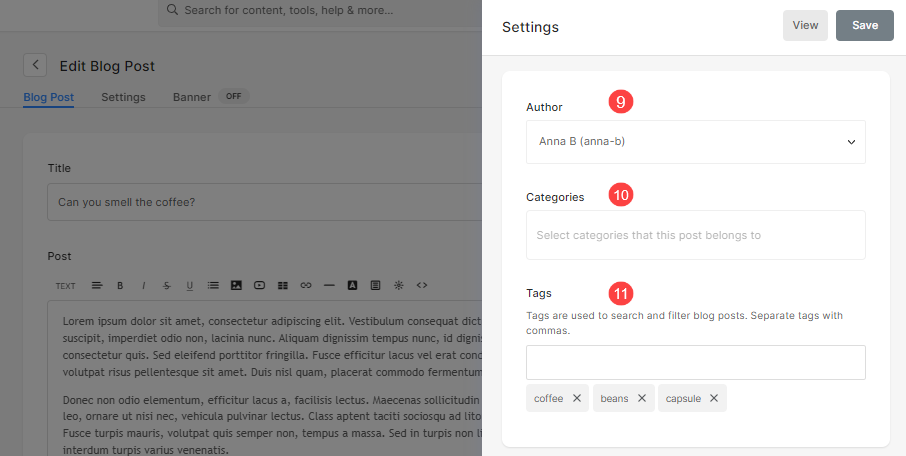
12. Otimização de mecanismos de pesquisa (SEO) – Especifique os metadados de SEO para esta postagem no blog. Ele substituirá os principais dados de SEO do site, especificados na seção de configurações do site. Vejo: Gerenciando o SEO do Site.
- URL da página – Gerencie a URL desta postagem no blog.
- Título da página – Aparece nos resultados da pesquisa e nas guias do navegador (55 a 70 caracteres).
- Descrição da página – Descreva o seu negócio e o objetivo desta página (50 – 300 caracteres).
- Escolha ocultar esta postagem do blog dos mecanismos de pesquisa.
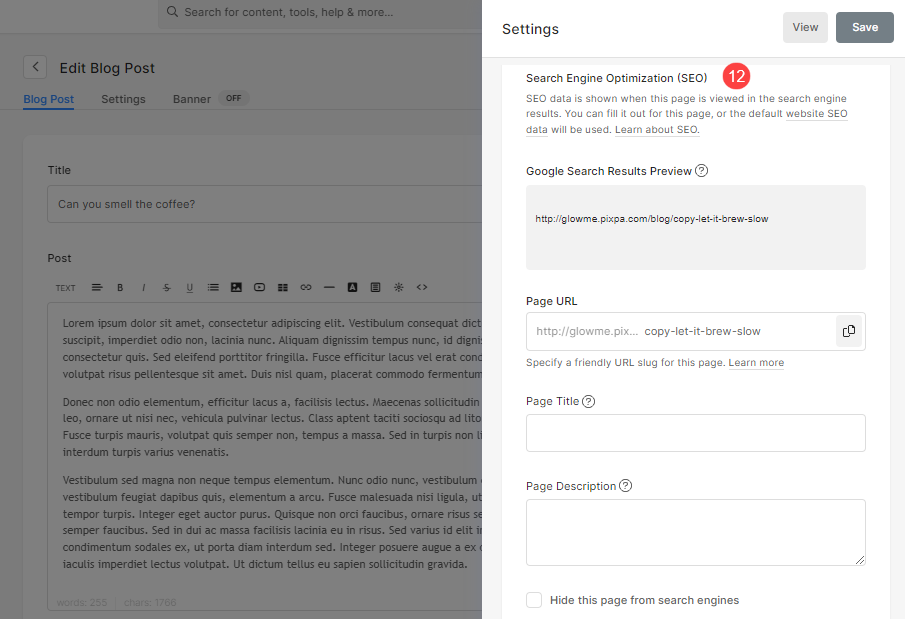
- Injeção de código de página – Digite código adicional/script externo aqui. Verifique também: Incorpore qualquer script externo.
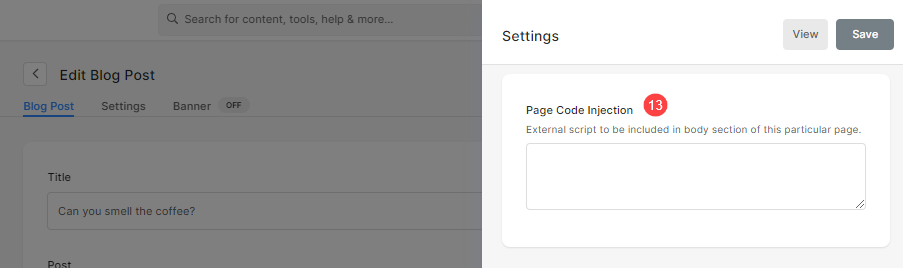
- Bandeira – Habilitar e gerenciar o bandeira desta postagem no blog.
- Ver esta postagem no blog no site ao vivo.
- Crie uma Duplicar desta postagem no blog.
- Salvar suas mudanças.